Bạn đã biết Facebook Dynamic Ads là gì chưa? Hình thức quảng cáo Facebook hiệu quả và tiết kiệm
Doanh nghiệp bạn đã thử rất nhiều công cụ quảng cáo Facebook nhưng hiệu quả mang lại không cao, sản phẩm tiếp cận được nhiều khách hàng nhưng không chốt được đơn?
Vậy thì bài viết Dynamic Ads này là dành cho bạn! Bài viết này sẽ giúp bạn hiểu hơn về định nghĩa Dynamic Ads là gì, cũng như cách tạo và cài đặt công cụ Dynamic Ads Facebook trong việc giúp doanh nghiệp tăng doanh thu đồng thời tiết kiệm chi phí chạy quảng cáo.
Dynamic Ads là gì?
Dynamic Ads – hay còn gọi là quảng cáo động, là hình thức quảng cáo hướng đến nhu cầu của đối tượng khách hàng tiềm năng và được sử dụng trên Facebook, Instagram, Messenger, Audience Network.

Giao diện của công cụ Dynamic Ads Facebook
Dynamic Ads giống như một “thám tử” theo dõi hành vi của người dùng về sản phẩm, dịch vụ mà người đó đã từng xem hoặc trang web mà họ từng truy cập, từng tương tác.
Nhờ đó mà nó có thể tự động thay đổi hình ảnh và nội dung phù hợp với từng khách hàng mục tiêu.
Doanh nghiệp không cần tạo quảng cáo cho từng sản phẩm, mà có thể tạo một template tự động sử dụng nguồn hình ảnh và thông tin sản phẩm có sẵn.
Thay vì phải thực hiện Remarketing Facebook, Dynamic Ads giúp Doanh nghiệp tạo nội dung quảng cáo tùy chỉnh phù hợp cho từng đối tượng khách hàng mục tiêu.
Yêu cầu trước khi chạy Dynamic Ads
Một lưu ý nho nhỏ, để thiết lập được quảng cáo động, ta cần những thông tin sau:
- Danh mục sản phẩm: Là danh sách các sản phẩm với đầy đủ thông tin về giá cả, công dụng và mô tả.
- Facebook Pixel hoặc SDK Facebook: Pixel là mã cài đặt trên website, SDK Facebook là một công cụ theo dõi lượt tải về và truy cập trên thiết bị di động. Hai công cụ này giúp theo dõi, đo lường lượt truy cập và tương tác của người dùng trên website hoặc ứng dụng mobile để xây dựng đối tượng cho chiến dịch quảng cáo.
Bây giờ tôi sẽ đi vào cụ thể các bước tạo quảng cáo động Dynamic Ads nhé!
3 bước thiết lập Dynamic Ads Facebook
Bước 1. Cài đặt Facebook Pixel và thiết lập sự kiện
Trước khi thiết lập quảng cáo động, bạn cần tạo Facebook Pixel và thêm mã code vào trang web.
1.1. Tạo Facebook Pixel
Đi đến Trình quản lý doanh nghiệp, chọn Pixels.
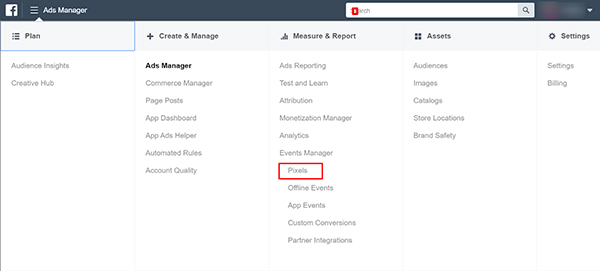
Giao diện Ads Manager cài đặt Pixel
Chọn Create a Pixel để tạo Pixel.
![]()
Chọn “Create a Pixel” để tạo Facebook Pixel
Sau khi tạo, bạn sẽ thấy một đoạn mã, bạn sao chép nó và thêm vào trang web của bạn. Bạn có thể nhờ hỗ trợ bằng gửi mail hướng dẫn cài đặt cho Facebook.
Khi hoàn tất bạn nên chạy thử pixel xem nó có hoạt động không. Bằng cách nhấp vào gửi lưu lượng truy cập, nó sẽ hiển thị trạng thái “Hoạt động”.
1.2. Thiết lập sự kiện
Sau khi thêm mã cơ sở pixel vào trang web, việc thiết lập các sự kiện để đo lường những hành vi của người dùng mà bạn quan tâm như lượt xem sản phẩm, thêm vào giỏ hàng hoặc mua hàng.
Các sự kiện pixel giúp doanh nghiệp tạo ra đối tượng được nhắm mục tiêu gồm những người đã xem sản phẩm nhưng không mua.
Bước 2. Tạo danh mục sản phẩm
Đây là bước tải lên danh mục sản phẩm với đầy đủ các thông tin về tên, giá cả, mô tả, hình ảnh và thương hiệu. Các bước thực hiện như sau:
Truy cập vào Trình duyệt quản lý doanh nghiệp, chọn Danh mục sản phẩm (Catalogs).

Chọn Catalogs trong mục Assets
Tiếp theo chọn cài đặt mô tả đúng về doanh nghiệp bạn.
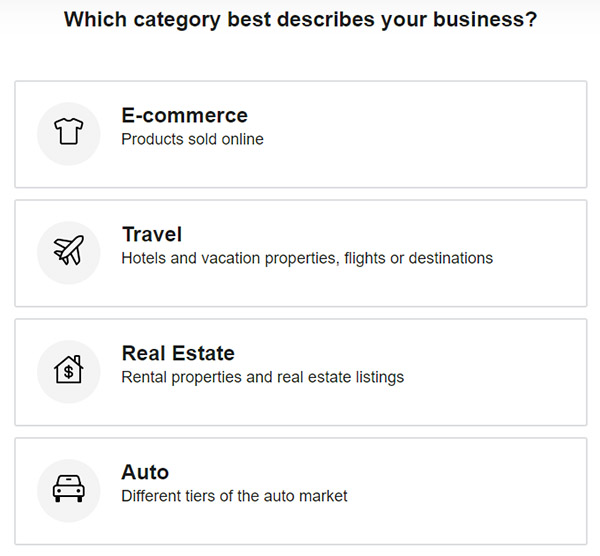
Chọn mô tả doanh nghiệp
Sau đó, tạo tên danh mục và tải lên thông tin sản phẩm. Bạn có thể tải lên bằng cách sử dụng biểu mẫu, nguồn cấp dữ liệu hoặc pixel hoặc kết nối với nền tảng thương mại điện tử để tự động nhập sản phẩm.
Tải lên thủ công có giá thấp hơn, phù hợp với doanh nghiệp nhỏ trong khi nhập tự động từ nền tảng thương mại điện tử phù hợp với các doanh nghiệp lớn vì nó tiết kiệm thời gian và công sức.
Bạn cũng có thể sử dụng Catalog Sync by Leadsbridge để tự động tải sản phẩm của mình lên Facebook.

Chọn phương thức tải thông tin sản phẩm
Bước 3. Cài đặt chiến dịch Dynamic Ads Facebook
3.1. Tạo bộ sản phẩm
Bộ sản phẩm giúp doanh nghiệp phân đoạn sản phẩm khác nhau để chạy các chiến dịch khác nhau. Click Create Product Set để tạo bộ sản phẩm
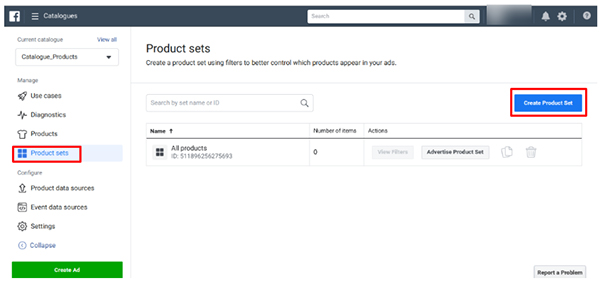
Chọn “Create Product Set” để ạo Bộ sản phẩm
3.2. Chọn đối tượng
Trong Trình duyệt quản lý doanh nghiệp, chọn Audiences (Đối tượng). Nên bắt đầu với nhiều đối tượng Facebook thu thập được nhiều dữ liệu phản hồi từ người dùng. Nó sẽ quyết định quảng cáo tiếp cận với đối tượng phù hợp. Ở đây có 2 tùy chọn:
- Nhắm mục tiêu lại những người đã truy cập vào website của bạn
- Nhắm đến các đối tượng tiềm năng là người dùng mới.

Chọn đối tượng cho quảng cáo
Nếu bạn chọn nhắm lại mục tiêu, bạn có 4 tùy chọn sau:
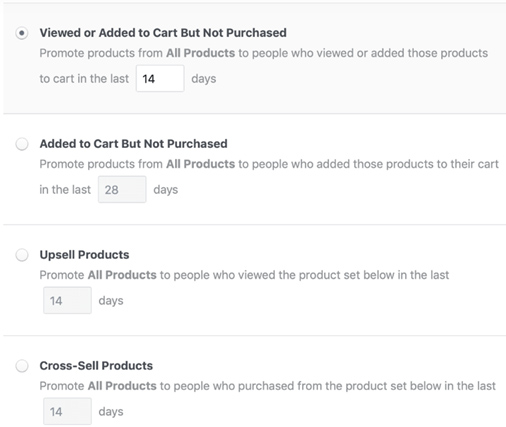
Bốn tùy chọn trong Nhắm lại mục tiêu
- Viewed or added to cart but not purchased: Quảng cáo sẽ hiển thị cho những người dùng đã xem hoặc thêm sản phẩm vào giỏ hàng nhưng không mua hàng trong khoảng thời gian cụ thể (ngày, tuần, tháng).
- Added to cart but not purchased: Quảng cáo sẽ hiển thị cho những người dùng đã thêm sản phẩm vào giỏ hàng trong quá khứ.
- Upsell products: Quảng cáo sẽ hiển thị cho những người dùng đã xem sản phẩm trong một bộ và sẽ nhìn thấy sản phẩm từ bộ sản phẩm khác trong một khoảng thời gian nhất định.
- Cross-sell products: Quảng cáo sẽ hiển thị cho những người dùng đã mua hàng trước đây nhìn thấy các sản phẩm khuyến mãi liên quan khác.
Nếu bạn chọn nhắm đến khách hàng tiềm năng, điều này yêu cầu nghiên cứu sâu hơn về hành vi của người dùng để tạo được bộ sản phẩm phù hợp với họ.
Tips: Facebook Audience Insights là một công cụ giúp bạn hiểu sâu sắc hơn về các đối tượng trên Facebook của bạn, từ nhân khẩu học, vị trí, hoạt động đến số lượt thích trang.

Tuỳ chọn Nhắm đến khách hàng tiềm năng
3.3. Chọn vị trí đặt quảng cáo và ngân sách
Facebook khuyên bạn nên sử dụng các vị trí tự động.

Chọn vị trí đặt quảng cáo cho Dynamic Ads
Ngân sách phụ thuộc vào sản phẩm và mục tiêu của bạn, tối thiểu 5 $/ngày.
Optimization for Ad Delivery: chọn Link Clicks (Nhấp chuột liên kết). Nhấp Continue.

Chọn ngân sách và hoạt động tối ưu quảng cáo
3.4. Chọn Trình duyệt quản lý doanh nghiệp và tài khoản Instagram mà bạn muốn chạy chiến dịch
3.5. Chọn format cho quảng cáo tùy vào mục đích của bạn:
- Carousel: đối với quảng cáo xoay vòng
- A single image: đối với quảng cáo đơn
- Collection: đối với quảng cáo theo bộ
Điền thông tin vào bản sao quảng cáo. Bắt đầu với mô tả sản phẩm, sau đó chọn Tên sản phẩm. Đối với News Feed Link Description hãy sử dụng mô tả ngắn gọn, xúc tích.

Điền các thông tin cho nội dung quảng cáo
Sau khi hoàn tất thông tin, nhấp vào Confirm để hoàn tất.
Vậy là các bạn đã tạo thành công quảng cáo động Dynamic Ads Facebook đầu tiên.
Dynamic Ads có còn hiệu quả vào 2022 sắp tới đây không?
Câu trả lời là có, thậm chí là với ngân sách giới hạn, doanh nghiệp vẫn có thể cải thiện doanh số bằng việc sử dụng quảng cáo động trong chiến dịch quảng cáo của mình.
Đối với các chiến dịch quảng cáo, chi phí quảng cáo cao không hẳn sẽ mang lại hiệu quả. Để xác định chính xác, doanh nghiệp cần phải xác định được ROAS – lợi nhuận thu về trên chi phí quảng cáo là bao nhiêu.
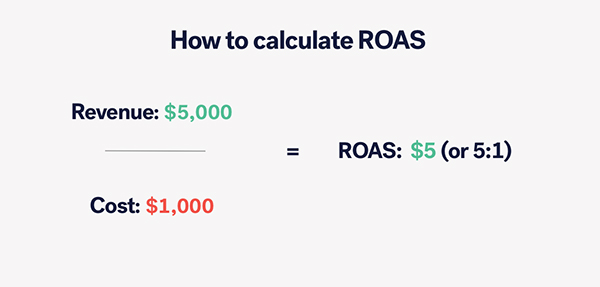
Cách tính chỉ số ROAS khi chạy Quảng cáo Động
Mặc dù chi phí mỗi lần nhấp vào quảng cáo của Facebook thấp hơn nhiều nền tảng quảng cáo khác, nhưng để quyết định Dynamic Ads có dành cho doanh nghiệp bạn hay không thì hãy phân tích 2 chỉ số quan trọng là:
- CPC (Cost per Click): Chi phí trên một lần nhấp chuột)
- ROI (Return on Investment): Tỷ lệ lợi nhuận ròng trên tổng chi phí đầu tư).
Nói một cách dễ hiểu, bạn có thể thành công với chiến dịch quảng cáo bằng Dynamic Ads. Bạn nên tập trung vào mục đích của doanh nghiệp, sử dụng tối ưu dữ liệu để nhắm mục tiêu quảng cáo.
Tuy nhiên, hãy bắt đầu với một chiến dịch nhỏ và đừng mong đợi kết quả vượt trội chỉ qua một đêm.
Với những thông tin hữu ích về khái niệm Dynamic Ads là gì và các bước tạo và tối ưu Dynamic Ads Facebook, tôi tin các bạn có thể tự tay thiết lập chiến dịch Dynamic Remarketing thành công và mang lại hiệu quả cho doanh nghiệp.
Cảm ơn bạn đã xem bài.
Tìm hiểu thêm nhiều thông tin về Quảng cáo động Facebook tại bài viết gốc (Original Source): Dynamic Ads là gì? Cách tạo và tối ưu Dynamic Ads Facebook | FIEX